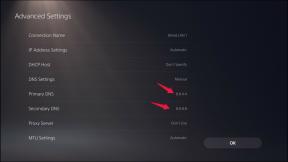Сензорният екран не работи на iPhone SE: Как да поправя?
разни / / August 05, 2021
Въпреки че в наши дни не очакваме устройството да не реагира или да не работи с докосване на водещо устройство, реалността е различна. Дори мощно и водещо устройство също може да се сблъска с проблеми като допир, който не работи или нещо подобно. Сега, говорейки за iPhone SE, някои от потребителите съобщават, че слушалката понякога неочаквано реагира. Ако и вие изпитвате същото, вижте ръководството, за да поправите сензорния екран, който не работи на iPhone SE.
Както споменахме, този вид проблеми няма да се случват всеки път, но по някаква причина могат да възникнат на вашия телефон. Тъй като повечето OEM производители на смартфони изтласкват толкова много функции и проектират части в операционната система, съвсем очевидно е, че претоварването може да доведе до проблеми с производителността на софтуера или устройството. Въпреки че е възможно също така всяка наскоро инсталирана актуализация на софтуер или измамно приложение на трета страна да ви създава проблеми.
Като алтернатива, поради ниското състояние на батерията или остарялата версия на iOS или която и да е актуална актуализация на приложението също може да възникне проблем със софтуера или неотговаряне на екрана на вашия iPhone SE. Тук споделихме някои от възможните заобикалящи решения по-долу, които трябва да проверите и да опитате на вашия телефон.

Съдържание
-
1 Сензорният екран не работи на iPhone SE: Как да поправя?
- 1.1 1. Принудително рестартирайте iPhone
- 1.2 2. Актуализирайте всички чакащи приложения
- 1.3 3. Нулирайте всички настройки
- 1.4 3. Фабрично нулиране на iPhone
- 1.5 4. Използвайте iTunes, за да възстановите вашия iPhone
- 1.6 5. Използвайте DFU Mode чрез iTunes
Сензорният екран не работи на iPhone SE: Как да поправя?
Имайте предвид, че понякога местното или евтино качество на протектора на екрана или стъкления протектор може също да причини проблеми, свързани с докосването на вашите смартфони. Всяко местно зарядно устройство на трета страна може също да причини проблеми с докосването на призраци или да не реагира на допир. Докато всякакви замърсявания, прах, течности и т.н. са една от причините за проблеми с докосването на вашия iPhone.
Освен това, ако слушалката ви има някакви физически повреди, вътрешни или външни, не забравяйте да проверите и това. Сега, нека да разгледаме набързо решенията по-долу.
1. Принудително рестартирайте iPhone
- Натиснете и отпуснете бързо бутона за увеличаване на звука.
- Бързо натиснете и отпуснете бутона за намаляване на звука.
- След това натиснете и задръжте бутона за захранване / странично, докато се появи логото на Apple.
- Освободете бутона и изчакайте устройството да се зареди напълно.
2. Актуализирайте всички чакащи приложения
- Отворете App Store на вашия iPhone.
- Докоснете иконата на профила в горния десен ъгъл.
- Проверете за опцията Налични актуализации.
- Ако има налична изчакваща актуализация на приложението, ще видите това в раздела Предстоящи автоматични актуализации.
- Сега можете или да актуализирате приложенията поотделно, или да актуализирате всички.
3. Нулирайте всички настройки
- Отидете в Настройки на устройството> Докоснете Общи> Докоснете Нулиране.
- Докоснете Нулиране на всички настройки.
- Ако бъдете подканени, въведете паролата и продължете.
- Докоснете Нулиране на всички настройки, за да потвърдите процеса.
- Рестартирайте вашия iPhone.
3. Фабрично нулиране на iPhone
- Преминете към Настройки на iPhone> Изберете Общи> Изберете Нулиране.
- Докоснете Изтриване на цялото съдържание и настройки.
- Ако е необходимо, въведете паролата и я потвърдете.
- След това рестартирайте устройството си.
4. Използвайте iTunes, за да възстановите вашия iPhone
Ако вече сте архивирали предишната си версия на iOS на компютъра си чрез iTunes, можете да следвате стъпките по-долу, за да възстановите лесно вашия iPhone.
- Свържете вашия iPhone към компютъра чрез мълниеносен кабел.
- Стартирайте iTunes и изчакайте системата да разпознае устройството.
- След като приключите, можете да видите икона на iPhone в интерфейса на iTunes.
- Щракнете върху иконата на iPhone и след това изберете опцията Restore.
- Ако бъдете подканени, излезте от Find My iPhone и след това щракнете върху Restore.
- След това може да се наложи да щракнете отново върху бутона Restore, за да потвърдите задачата.
- Данните на вашето устройство ще бъдат изтрити напълно и iOS ще бъде възстановен отново.
- След като приключите, вашият iPhone SE ще се рестартира.
5. Използвайте DFU Mode чрез iTunes
Най-накрая можете да опитате да влезете в режим DFU на вашия iPhone чрез софтуера iTunes, използвайки вашия компютър. Режимът на актуализация на фърмуера на устройството (DFU) е усъвършенстван режим на възстановяване, който може да коригира екрана, който не реагира, или проблеми, свързани с екрана на вашия iPhone.
Можете да следвате пълното ръководство по-долу.
Надяваме се, че сте намерили това ръководство за полезно. Чувствайте се свободни да попитате в коментарите по-долу за всякакви въпроси.
Subodh обича да пише съдържание, независимо дали е свързано с технология или друго. След като пише в техническия блог в продължение на една година, той се запалва по него. Той обича да играе игри и да слуша музика. Освен блоговете, той е пристрастяващ към компилациите на компютърни игри и изтичането на смартфони.